Call of Duty: Warzone – пожалуй, одна из лучших «Королевских битв» на данный момент. Единственный минус этой игры заключается в том, что она не лишена технических проблем. Так что если вдруг Warzone не устанавливается, не запускается, вылетает с ошибкой или возникают проблемы с текстурами, тогда этот материал обязательно поможет вам!
Ошибка «Incoming Transmission»
Если в Call of Duty: Warzone появляется ошибка «Incoming Transmission», и дальше главного меню игра не пускает, необходимо выйти из игры и проверить её на наличие обновлений. Потому что причина появления этой ошибки всегда одна – вышло «свежее» обновление и необходимо обновиться. К большому сожалению, игра не сообщает об этом прямо из меню, поэтому необходимо проверять наличие очередного апдейта лично.
Ошибка «6071» / «DEV ERROR 6071»
Ошибка «DEV ERROR 6071» в Call of Duty: Warzone не широко распространена, но её популярность растёт по мере того, как всё большее количество пользователей устанавливает новую «Королевскую битву» и, соответственно, играют в неё или просто пытаются. С каждым днём количество нуждающихся в решении этой ошибки растёт, и пока разработчики работают над патчем, предлагаем ознакомиться с нашими советами по устранению проблемы:
- Необходимо запустить Call of Duty: Warzone от имени администратора (в лаунчере «Battle.net» выбираете игру нажимаете ПКМ в меню нажимаете «Показать в Проводнике» находите exe-файл игры
ПКМ
по файлу выбираете «Свойства» переключаетесь на «Совместимость» выбираете вариант, где сказано «Выполнить эту программу от имени администратора» в конце обязательно нажимаете «Применить»); - Необходимо запустить клиент «Battle.net» от имени администратора (нажимаете
ПКМ
по значку лаунчера выбираете вариант «Свойства» в открывшемся окне переключитесь на «Совместимость» выбираете вариант, где сказано «Выполнить эту программу от имени администратора» в конце обязательно нажимаете «Применить»); - Необходимо запустить процесс восстановления файлов игры (для этого откройте «Battle.net» открываете «Свойства» выбираете вариант «Проверка и восстановление» нажимаете «Начать проверку» в конце обязательно перезагрузите систему);
- Временно отключите разного рода сторонние приложения (вроде «NZXT Cam» или «MSI Afterburner») и оверлеи («AMD» или же «NVidia»), которые также работают в фоновом режиме;
- В настройках игры необходимо понизить опцию «Максимальная частота кадров» до 60 FPS или же до любого другого показателя, при котором вы уверены, что Call of Duty: Warzone должна работать стабильно;
- В крайнем случае, если ни один совет так и не помог, предлагаем при условии разогнанной видеокарты переключиться на стандартные настройки, и плюс в настройках графики переключиться на «Полноэкранный режим (без рамки)».
Чёрный экран / Чёрные или цветные квадраты / Чёрные текстуры
На данный момент у Call of Duty: Warzone есть два очень серьёзных и крайне неприятных бага, из-за которых играть становится просто невозможно: экран либо покрывается чёрными текстурами, либо появляются чёрные/цветные квадраты. Причём это не чёрный экран в привычном понимании, потому что определённые объекты отображаются, а цветные квадраты могут начать бегать по экрану в процессе движения персонажа.
Появляются такие ошибки всегда в двух случаях. В первом – на этапе входа, вместо привычного экрана появляется чёрный, после чего Call of Duty: Warzone банально зависает. Во втором случае уже в бою, где и появляются чёрные квадраты, переходящие постепенно в чёрный экран, на котором отображаются лишь элементы интерфейса. Таким образом, пусть обе ошибки и не дают поиграть одинаково утончённо, но совершенно очевидно имеют абсолютно разное происхождение, поэтому и «бороться» следует по-разному:
- Первый случай наиболее сложный, потому что не существует 100% рабочего способа, остаётся лишь ждать соответствующего обновления и принять стандартный набор мер (необходимо перезапустить игру, систему, проверить драйвера на наличие обновлений и почистить кэш), которые немного снижают частоту появления бага;
- Во втором случае подобное происходит чаще всего у тех, кто имеет разогнанную видеокарту, поэтому рекомендуем понизить частоту памяти вашей графической карты (за это отвечает опция «Memory Clock») в приложении «MSI Afterburner» и лучшего всего до штатного уровня. Кроме того, не забывайте о том, что подобные проблемы также могут возникать из-за перегрева видеокарты, поэтому не оставляйте без внимания эту информацию.
«Попытка вывести агент обновления Blizzard из режима сна» / Ошибка «BLZBNTBNA00000005»
Огромное сообщение «Попытка вывести агент обновления Blizzard из режима сна» с кодом «BLZBNTBNA00000005» говорит о том, что сервера лаунчера Battle.net не работают или проще говоря «лежат».
Сервера могут быть отключены по разным причинам: возникли технические проблемы, готовится к выходу какое-нибудь серьёзное обновление, лаунчер перегружен и многое другое. Но если вы проверили статус серверов с помощью, например, сервиса Downdetector и оказалось, что они работают, тогда причина заключается в чём-то другом.
Мы рекомендуем ознакомиться с нижеописанными способами решения проблемы, которые не только помогут решить проблему, но и благодаря этим советам можно определить причину, почему агент Blizzard «спит».
Причина первая – Battle.Net
Крайне популярная причина возникновения этой проблемы на официальном форуме Blizzard. Причина заключается в том, что лаунчер не смог нормально обновиться, поэтому произошёл какой-то сбой, и файлы получились «битыми», для решения необходимо:
- Завершите все процессы, связанные с «Battle.net» в диспетчере задач, иначе всё, что придётся удалить в следующих пунктах, агент создаст снова;
- Удалите все папки «Battle.net», которые расположены по адресу C:\ProgramData\Battle.net;
- Удалите папку «Battle.net», которая расположена по адресу C:\Users\User\AppData\Local\Battle.net;
- Удалите папку «Battle.net», которая расположена по адресу C:\Users\User\AppData\Roaming\Battle.net;
- И в обязательном порядке следует удалить папку «Blizzard Entertainment».
При этом учтите, что адрес расположения этих папок может отличаться, но в любом случае после их удаления запускать Call of Duty: Warzone необходимо с помощью ярлыка на рабочем столе. В остальном же дело за малым – авторизуетесь и запускаете игру.
Причина вторая – Антивирус
В целом вполне стандартная причина, когда сервису Battle.net нормально функционировать мешает антивирус. К слову, стоит отметить, что в большинстве случаев вина лежит именно на «AVG Antivirus», поэтому в нашем случае рассмотрен будет именно он, но если у вас его нет, необходимо проделать аналогичную процедуру с другим антивирусом и «Брандмауэром Windows»:
- Откройте «AVG Antivirus» перейдите к «Настройкам» выбираете «Полную защиту» с левой стороны в меню нажимаете на вариант «Улучшенный Firewall»;
- Перед вами теперь откроется новое окно с функциями «Улучшенного Firewall», где следует прокрутить меню в самый низ и найти там пункт «Правила для пакетов» (выделен большими буквами);

- Далее следует в обязательном порядке посмотреть, в каком порту открывается проблематичный агент лаунчера Battle.net. И обычно адрес, где можно узнать этот самый порт, выглядит следующим образом – C:/ProgramData/Battle.net/Agent/Agent.6700/Logs.Их бывает несколько, в таком случае следует выбрать лишь один из них;
- Теперь в поле под названием «Локальный порт» необходимо прописать номер того порта, который у вас указан в строке, где сказано «Агент запущен в порт…», причём неважно, какой там номер порта там стоит;
- Следом в поле под названием «Удалённый порт» важно прописать число, которое указано после двоеточия в строке, где сказано «Проверка состояния сетевого подключения…»;
- После всего этого можно выбрать «Разрешить» для лаунчера Battle.net (попутно нужно будет добавить протоколы «TCP/UDP», а также «Вход/Выход»);
- И в конце нужно переставить по новой созданное исключение на самую вершину списка нажать
OK
перезапустить лаунчер проверить работоспособность игры.
Если ничего, к большому сожалению, не помогло, тогда остаётся лишь два способа. Первый – попробовать запустить игру напрямую через exe-файл, но он сомнительный, поскольку, скорее всего, связи с сервером не будет, хотя некоторые пользователи утверждают обратное. Второй – полностью переустановить клиент Battle.net, но перед этим в обязательном порядке проверьте состояние серверов лаунчера.
Ошибка «BLZBNTBGS000003F8» / «Сервер отключён»
Это старая проблема серии Call of Duty, поскольку возникла она ещё со времён Black Ops 4. Причём техническая поддержка предлагает стандартный набор советов: проверить наличие информации о текущих проблемах игры, запускаете ли вы игру с помощью Battle.net, правильно ли вы авторизовались и существуют ли неполадки с вашим интернет-подключением. И, разумеется, ничего из этого не даст абсолютно никакого эффекта, но что тогда делать?
Вариант первый – Воспользоваться VPN
Нельзя сказать, что большинству пользователей помогает VPN, но некоторым русскоязычным игрокам это помогает избавиться от назойливого сообщения «Сервер отключён». Поэтому рекомендуем для начала попробовать этот вариант.
Вариант второй – Установить порты и сменить регион
А вот сменить порты с регионом рекомендуют не только русскоязычные пользователи, но и игроки за рубежом, хотя способ довольно сложный. Поэтому, если вы не знаете, как это сделать, предлагаем ознакомиться с нашей подробной инструкцией:
- Войдите в «Панель управления» перейдите в раздел «Дополнительные параметры» далее нажимаете на «Правила для входящих подключений» выбираете «Создать правило»;
- Теперь в поле для порта вписываете «TCP» с официального сайта компании Activision (смотрите на скриншот ниже для удобства) нажимаете всегда «Далее» до тех пор, пока не предстоит добавить название (пусть будет «Call of Duty»);

- При этом с портом «UDP» необходимо провести абсолютно такие же манипуляции;
- И теперь всё, что остаётся сделать, так это сменить сервер на европейский, а в окне игры сменить регион, например, на Америку перезагрузить систему зайти в игру и проверить её на стабильность работы.

«Произошла неустранимая ошибка DirectX» / Вылетает с ошибкой DirectX
К большому сожалению, точного ответа на вопрос «Из-за чего возникает ошибка DirectX в Call of Duty?» нет. Даже несмотря на тот факт, что она возникала в такой старой игре, как Black Ops 2, и в других играх серии Call of Duty. При этом техническая поддержка по-прежнему не может дать однозначный ответ и тем более рекомендации по устранению проблемы.
В связи с этим ниже мы решили собирать все известные способы по устранению этой ошибки, которые пусть и помогают далеко не всем, но всё-таки они помогают и дают нужный результат:
Способ первый – Запуск с помощью команды
- Нажимаете ПКМ по ярлыку игры Call of Duty: Warzone выбираете «Расположение файла»;
- В открывшемся окне найдите файл c лаунчером игры и exe-файлом самой игры;
- С каждым файлом в «Свойствах» во вкладке «Совместимость» необходимо сделать следующее: поставить галочку рядом с вариантом «Запускать от имени администратора» в совместимости выбираете Windows 7, при этом обязательно поставьте галочку выше (напоминаем, что всё это нужно сделать с каждым указанным выше файлом);
- Нажимаете «Применить»
OK
закрываете окошко; - Теперь необходимо в лаунчере Battle.net у игры прописать код, без которого Warzone не запустится с установленными параметрами в свойствах, поэтому для этого войдите в «Настройки» игры выбираете «Настройки игры» рядом с пунктом «Дополнительные аргументы командной строки» устанавливаете галочку», а в самой строке прописываете команду -d3d11 нажимает
OK
ниже проверяете игру на наличие обновлений и запускаете её.
Напоследок отметим, что в некоторых случаях, используя этот способ, можно обойтись без смены совместимости с операционной системой Windows 7, оставляя всё так, как есть. Поэтому если ничего не получилось, попробуйте сделать всё то же самое, но без установки совместимости с ОС Win 7.
Способ второй – отключите «RivaTuner Statistics Server»
Некоторые пользователи утверждают, что им помогло отключение приложения «RivaTuner Statistics Server», которое поставляется вместе с «MSI Afterburner». Как вариант, отключите эту утилиту и любые другие аналогичные, которые работают в фоновом режиме вместе с Call of Duty: Warzone.
Ошибка «DEV ERROR 6036»
Эта ошибка в Warzone возникает всегда по одной причине – возникла нехватка памяти. Вполне возможно, что это произошло после обновления, поэтому игра работала до этого момента нормально, а теперь начала неожиданно вылетать. И советы по решению проблемы в связи с этим вполне стандартные: отключите все фоновые приложения и тем более оверлеи; понизьте качество графики; воспользуйтесь файлом подкачки; отключите параметры кэширования пятен теней и теней солнца.
В игре не работает чат или микрофон / Другие проблемы со звуком
Для начала проверьте в настройках игры уровень громкости, после чего, если к консоли или компьютеру у вас подключено несколько аудиоустройств, следует проверить подключение гарнитуры, микрофона и в обязательном порядке колонок:
- На консолях Xbox One и PlayStation 4 откройте «Настройки» выберите «Устройства» далее находите и нажимаете на «Аудиоустройства»;
- На компьютере или ноутбуке нажимаете по иконке регулировки громкости, которая расположена в трее следом выбираете вариант «Записывающие устройства», где начинаете проверять, какие именно микрофоны не подключены, а какие подключены теперь переходите к вкладке «Воспроизведение», где проверяете работу колонок и наушников.
И это, к большому сожалению, всё, что можно сделать со звуком в Call of Duty: Warzone на данный момент, если стандартные методы решения проблем со звуком не помогли. Поэтому когда в игре возникают проблемы со звуками выстрелов, звуки у транспорта в игре двоятся, возникают баги со звуками шагов, или звуки не меняются в соответствии с вертикальной поверхностью, необходимо ждать соответствующего патча от разработчиков. Потому что все проблемы со звуком связаны с плохо проработанным аудиодвижком, как и в случае с CoD: Modern Warfare 2019.
И если вам хочется узнать, что в ближайшее время собираются исправлять, а также над чем будут работать разработчики, тогда можете ознакомиться с официальным планом работы на Trello, где они активно делятся соответствующей информацией.
Ошибка «DEV ERROR 5759»
Сложно сказать, с чем конкретно связана эта ошибка, поскольку иногда она говорит, что видеокарта не соответствует минимальным требованиям или в графическом процессоре обнаружена ошибка, а иногда, что с программным обеспечением возникли проблемы. При этом чаще всего с каждым пунктом полный порядок, о чём говорят многие пользователи. Именно поэтому, когда Call of Duty: Warzone вылетает с ошибкой «DEV ERROR 5759», игроки оказываются в тупике, что неудивительно. Однако решение существует, и мы предлагаем внимательно ознакомиться с ним:
- Для начала необходимо запустить утилиту восстановления файлов в Battle.net (открываете лаунчер выбираете Call of Duty: Warzone открываете меню под игрой выбираете вариант «Проверка и восстановление» нажимаете «Начать проверку» дожидаетесь окончания процесса);
- Проверяете в обязательном порядке наличие актуальных обновлений для драйверов видеокарты и ОС Windows 10;
- И после того как пройдёте этап обновления всего, что необходимо, отключите встроенную видеокарту со вторым монитором (если есть возможность, тогда лучше вообще отключить и играть, таким образом, до тех пор, пока ошибка не будет решена разработчиками, но в ином случае можете попробовать подключить/включить устройства снова).
Вылетает с ошибкой «Memory Error 9-531»
Неприятная ошибка, которая возникает прямо во время игры в самый разгар сражения: сначала Warzone банально зависает, после чего происходит вылет. Причём на удивление «Memory Error 9-531» никак не связана с оперативной памятью, хотя и указывает именно на неё. Для решения этой ошибки рекомендуем ознакомиться со следующими советами:
- Первым делом следует временно отключить режим кроссплея (для этого войдите в «Параметры» игры найдите и нажмите на «Учётную запись» выберите пункт «Кросслей» нажмите «Отключить»);
- Если не помогло, тогда следует перезагрузить маршрутизатор и роутер перезагрузить Call of Duty: Warzone перезагрузить консоль/компьютер/ноутбук проверить драйвера на наличие новых обновлений;
- В случае если и полная перезагрузка не помогла, тогда придётся прибегнуть к радикальному способу решения проблемы, который абсолютно никому, кто играет в новую версию Call of Duty, не нравится, а именно полностью переустановить игру (в этом случае проблема точно исчезнет, о чём говорят многие пользователи).

Появляется «Error Code: 262146» / «Error Code: 263234»
В Call of Duty: Warzone довольно много разных ошибок, которые указывают на то, что возникли проблемы при подключении игры к серверу. И код ошибки 262146 вместе с 263234 относятся именно к этой категории проблем (хотя не к таким критичным, как многие другие), поэтому если вы проверили сервера игры, и с ними полный порядок, достаточно просто перезагрузить роутер, консоль (отключив в обязательном порядке питание), компьютер или ноутбук, а также саму игру. Вполне стандартная процедура помогает избавиться от этих проблем, которые, по всей вероятности, возникают из-за каких-то системных сбоев.
Появляется сообщение «We are aware of an issue…»
Если вдруг после запуска в Battle.net неожиданно появляется сообщение «We are aware of an issue…» или «Мы знаем о проблеме…», тогда необходимо немного подождать, пока техническая поддержка компании Blizzard закончит работать. Поскольку это сообщение всегда говорит о том, что разработчики занимаются устранением каких-то ошибок. Однако в крайне редких случаях это сообщение может возникнуть из-за системного сбоя.
Проверить, случайно возникло оповещение или задуманно, довольно просто: достаточно перезагрузить систему и следом попробовать войти в лаунчер Battle.net снова. И если вновь появится это сообщение, тогда рекомендуем периодически следить за официальным аккаунтом Blizzard в Twitter, где они оперативно сообщают о подобном.
Вылетает по неизвестной причине без ошибок и сообщений
Довольно распространённая проблема, в случае которой Call of Duty: Warzone банально перестаёт работать. При этом ни игра, ни операционная система не сообщают о проблеме. Плюс ко всему, как обычно, стандартные методы решения проблемы от технической поддержки никак не помогают, а иногда даже усугубляют ситуацию, создавая новые ошибки.
Для осведомлённости отметим, что проблема возникла давно, и для её решения разработчики даже выпустили патч, который должен был исправить случайные вылеты, но многие пользователи по-прежнему жалуются на них. С другой стороны, всё далеко не так плохо, потому что, судя по всему, случайные вылеты происходят обычно у тех, кто имеет видеокарту NVidia GTX 9-й или 10-й серии.
И прежде чем ознакомитесь с ниже описанными инструкциями, рекомендуем в обязательном порядке попробовать: перезапустить игру / систему, понизить настройки графики, проверить наличие актуальных обновлений для драйверов, попробовать откатить драйвера до прошлой версии, очистить кэш и переустановить шейдеры. После чего можно приступать к более серьёзным способам решения:
Способ первый:
- Откройте папку с Call of Duty: Warzone (в случае если не удаётся её найти открываете Battle.net выбираете игру выбираете «Настройки» далее кликаете на вариант «Показать в проводнике») и найдите другую папку под названием «main», где необходимо удалить абсолютно всё содержимое (рекомендуем также предварительно скопировать эту папку и сохранить её, чтобы в случае чего можно было воспользоваться ею в качестве резервной копии);
- Теперь нужно открыть папку «Документы» найти папку с игрой, а в ней папку с профилем «Players» внутри необходимо удалить файл под названием «ppsod.dat». При этом важно знать, что иногда внутри папки ничего нет (в этом случае всё хорошо, поэтому можете смело переходить к следующему пункту инструкции) или там существует сразу две папки «Players» (тогда необходимо ранее упомянутый файл удалить в каждой папке);
- Далее следует открыть «Диспетчер задач», используя сочетание клавиш
Ctrl
+Shift
+Esc
переключиться к «Процессам» закрыть абсолютно все процессы, связанные с клиентом Battle.net (речь идёт о «Blizzard Update Agent» и «Blizzard Battle.net App»); - Используя встроенный поиск, найдите и удалите папку Battle.net, которая называется «Blizzard Entertainment» или воспользуйтесь сочетанием клавиш
Win
+R
в открывшемся окне пропишите %programdata% и нажмите OK; - Пункт для тех, кто использует видеокарту от NVidia. Откройте папку «NV_Cache» (находится по адресу C:\ProgramData\NVIDIA Corporation) и удалите всё содержимое, но при этом учтите, что для удаления потребуется учётная запись Администратора. Кроме того, если вдруг система сообщит, что какой-нибудь из файлов открыт, поэтому удалить его невозможно, пропускаете этот файл / папку, причём делаете это со всем, что есть в папке;
- Пункт для тех, кто использует видеокарту от AMD. Откройте папку под названием «amd», которая по умолчанию всегда расположена по адресу C:\Users\UserName\appdata\local\amd найдите папки «GLCache» и «DXCache» удалите в обеих папках всё содержимое;
- Далее откройте «Утилиту очистки диска Windows», которая встроена в операционную систему (если не знаете, где находится, тогда в поисковой строке просто пропишите disk cleanup) открыв, сразу запускайте процесс «Очистки диска (С:)» (для этого нужно выбрать диск и нажать OK) в опциональном списке, где на выбор предлагают удалить файлы, необходимо оставить только «DirectX Shader Cache» (он же «Кэш построителя текстуры DirexctX») нажимаете
OK
. И важно, если на вашем ПК существует несколько дисков, абсолютно таким же образом необходимо открыть остальные диски для очистки кэша построителя текстуры DirectX.
После проделанного необходимо переключиться на саму игру, но перед этим следует учитывать несколько важных моментов. Во-первых, после того как запустите Battle.net, клиент буквально сразу покажет панель загрузки красного цвета и сообщит, что обновление завершено, но пугаться происходящего и что-то с этим делать не стоит, всё нормально. Во-вторых, необходимо запустить процесс восстановления файлов игры (нажимаете на игру открываете её свойства нажимаете на «Проверку и восстановление» запускаете непосредственно саму проверку). И только после этого приступаете к взаимодействиям с игрой:
- Запустите Call of Duty: Warzone и в случае появления предупреждения о том, что стоят устаревшие драйвера или предложения загрузить процесс в безопасном режиме, всё следует проигнорировать. Кроме того, после того как система найдёт обновление для игры, ничего нажимать и тем более перезапускать ни в коем случае нельзя. Ключевой момент состоит в том, что нужно оставить игру в таком неопределённом состоянии на десять минут;
- Спустя десять минут Warzone можно перезапустить после перезапуска необходимо в главном меню опять-таки оставить игру на десять минут далее важно запустить с ботами учебную игру и если CoD: Warzone не будет вылетать, тогда можно спокойно подключиться к многопользовательскому режиму с другими пользователями.
Способ второй:
- Откройте папку «Документы» отыщите папку с игрой полностью удалите её;
- Теперь следует проверить, какой стоит статус у функции, которая отвечает за кэширование шейдеров (откройте окно с «Панелью управления NVidia» с левой стороны следует выбрать «Управление параметрами 3D» кликайте на «Глобальные параметры» в открывшемся списке с параметрами найдите и включите опцию, где идёт речь о «Кэшировании шейдеров»);
- Важный момент этого способа заключается в том, что если у вас разогнанная видеокарта, тогда её лучше временно вернуть к стандартным опциям, а также не лишним будет отключение профилей XMP;
- Напоследок остаётся лишь обновить драйвера для видеокарты AMD или NVidia до самой последней версии на данный момент перезагрузить систему перезапустить игру.
Если вдруг и это не помогло, но система совершенно точно соответствует рекомендуемым системным требованиям, а Call of Duty: Warzone работала до определённого момента / обновления адекватно, но вышеописанные советы не помогли, тогда остаётся единственный способ избавиться от такого рода вылетов – нужно переустановить игру. Это всё, что может помочь в решении проблемы, поэтому в случае очередного фиаско придётся опять-таки ждать выхода патча и надеяться на то, что он точно устранит эту неприятную проблему.

Ошибка «Memory Error 13-71»
В службе технической поддержки Activision знают об этой проблеме и пообещали исправить её ещё больше месяца тому назад, но после недавних обновлений пользователи начали жаловаться на ошибку «Memory Error 13-71» чаще, поэтому пока разработчики бездействуют, предлагаем ознакомиться с нашими рабочими способами:
Способ первый:
Смысл этого способа заключается в том, что необходимо в CoD: Warzone войти через другой аккаунт, предварительно создав новый, а лучше, как утверждают некоторые пользователи, создать сразу несколько дополнительных. После этого, как только игра вновь вылетит с той же ошибкой, сделайте следующее:
- Нажимаете «Выход» переключаетесь на другой профиль (выбираете «Смену пользователя» в нижнем углу слева) возвращаетесь в игру;
- Следом, находясь в главном меню, вернитесь к главному экрану, чтобы переключиться обратно на свой основной профиль;
- Теперь остаётся лишь покинуть взвод полностью перезапустить игру войти и проверить вылетает ли Warzone с той же ошибкой.
Способ второй:
- Если вдруг ошибка «Memory Error 13-71» отказывает пускать в сетевую игру, тогда переключайтесь на локальный режим входите в игру отключите кросплей (для этого выбираете «Параметры» далее выбираете вариант «Учётная запись» нажимаете на «Кросплей» и отключаете);
- Вернитесь в главное меню игры выберите вариант «Сетевая игра», при этом игнорируете предложение активировать кросплейный режим в этот момент;
- В конце покиньте взвод включите обратно кросплей перезапустите игру.
Способ третий:
Необходимо сделать практически всё, что указано в первом способе, только при этом нужно принудительно войти в оффлайн-режим. Иными словами, необходимо отключить Wi-Fi или вытащить кабель из компьютера. Сразу после этого нужно переключаться на «Локальный режим» (или дословно «Перейти в локальный режим») и далее вполне привычные действия: подключаете интернет-соединение, перезагружаете компьютер/ноутбук и запускаете Call of Duty: Warzone снова.
Ошибка «DEV ERROR 6328»
Популярность ошибки с кодом «6328» можно сравнивать разве что с «6071», но если раньше она считалась локальной, то теперь она глобальная, потому что сталкиваются с ней отныне на абсолютно всех платформах, поэтому если вы столкнулись с этой проблемой, тогда вы далеко не одиноки. Кроме того, мы подготовили советы, которые помогают исправить ситуацию:
- Проверьте качество подключения/связь (перезагрузите роутер, переподключитесь через кабель);
- Обязательно обновите драйверы для видеокарты;
- Попробуйте переключить игру на DirectX 11 (в «Дополнительных аргументах командной строки» лаунчера пропишите –d3d11 и нажмите
OK
); - Напоследок если абсолютно ничего не помогает, тогда воспользуйтесь проверенным способом, который совершенно точно решит проблему, а именно переустановите игру.
Ошибка «DEV ERROR 6036»
Что ещё можно сделать, если ничего не помогло?
- Откройте папку с Call of Duty: Warzone внутри необходимо выделить все файлы, которые идёт после списка с папками (сами папки при этом трогать ни в коем случае нельзя) копируете всё в любую другую папку на рабочем столе, то есть необходимо сделать бэкап;
- После бэкапа удалите все файлы в папке с игрой в лаунчере запускаете Warzone получаете сообщение об ошибке принудительно запускаете обновление в меню.
Иногда происходит такое, что после удаления всех этих файлов игра перестаёт запускаться, тогда необходимо обратно вернуть бэкап-файлы в корневую папку CoD: Warzone. При этом следом в таком случае нужно удалить папку «Data» (опять-таки предварительно создав бэкап) и запустить процесс восстановления файлов в клиенте Battle.net (нажимаете на название игры выбираете «Свойства» кликаете на «Проверку и восстановление» начинаете проверку). В конце вновь пробуете запустить игру.
Ничего никак не помогло и ошибка «6036» продолжает возникать? В таком случае становится понятно, что некоторые файлы были повреждены, но какие – выяснить сложно. Поэтому проще переустановить игру, предварительно полностью удалив игру со всеми файлами. Способ радикальный, но гарантированно действенный.
Игра не обновляется / Обновление загружается слишком долго
Ныне Call of Duty: Warzone больше, чем обычно радует скоростью загрузки, причём это касается исключительно СНГ-комьюнити. Впрочем, это неудивительно, потому что пусть и не большинство ошибок, но всё же некоторые связаны с регионом, в том числе и эта. Так что если вдруг вы заметили, как игра начала слишком долго загружать обновления или качаться, сделайте следующее:
- Перезапустите Battle.net попробуйте запустить процесс обновления заново (вообще техническая поддержка лаунчера рекомендует перезапускать клиент после любого обновления, поэтому учтите на будущее);
- В процессе перезапуска клиента, перед тем как начнёте вновь загружать обновление, смените регион на, например, Америку, после чего заметите значительный прирост к скорости загрузки.

Общие советы по Call of Duty: Warzone:

Навигация по статье
-
Специфичные для Call of Duty: Warzone
ошибки
-
Ошибки DLL в Call of Duty: Warzone
-
Ошибка DirectX 12 при запуске
-
Игра вылетает при запуске
-
Ошибка 0xc0000142 или 0xc0000906 при запуске
-
Низкий FPS Call of Duty: Warzone / Лагает / Тормозит и фризит
-
Не работает мышь или клавиатура
-
Проблемы со звуком, звук отсутствует или пропадает
-
Появляется чёрный экран
- Ошибка при запуске Call of Duty: Warzone в Steam
Иногда при запуске Call of Duty: Warzone появляются ошибки. Неприятно, но установленная вами игра может не запускаться, вылетая, зависая, показывая чёрный экран и выдавая ошибки в окнах. Поэтому возникают вполне логичные вопросы: «Что делать?», «Из-за чего это происходит?» и «Как решить проблему?».
Мы постарались собрать всю необходимую информацию с универсальными инструкциями, советами, различными программами и библиотеками, которые призваны помочь решить наиболее распространённые ошибки, связанные с Call of Duty: Warzone и другими играми на ПК.
Какое ПО необходимо для Call of Duty: Warzone?
Одна из основных причин большинства технических ошибок — это отсутствие нужного программного обеспечения. Вылеты с ошибками регулярно возникают из-за того, что не были установлены требуемые библиотеки и обновления.
Поэтому настоятельно рекомендуем сначала поставить необходимое ПО, проверить Call of Duty: Warzone на работоспособность и только после этого переходить к другим способам решения проблемы.
Драйверы
Выбираете один определённый в зависимости от технических составляющих компьютера. Например, не стоит устанавливать обновления для видеокарты NVidia, если используете видеоадаптер AMD:
![NVidia]()
Последняя версия драйвера для NVidia.![AMD]()
Последняя версия драйвера для AMD.![Intel]()
Последняя версия драйвера для Intel.-
Библиотеки
Обычно после установки Call of Duty: Warzone и первом запуске библиотеки сами автоматически устанавливаются на компьютер, но, если этого не произошло и внутри установщика они отсутствовали, тогда скачайте и поставьте их вручную.![Microsoft .NET Framework 4]()
Библиотека Microsoft .NET Framework 4.![.NET Framework 4.5]()
Библиотека Microsoft .NET Framework 4.5.![Visual C++]()
Последняя версия Microsoft Visual C++.![DirectX]()
Полный пакет с установщиком DirectX.
Учтите, что некоторые из библиотек, возможно, уже стоят на ПК: система сама подскажет, что повторно их устанавливать нет необходимости. Их наличие можно проверить через «Удалить или изменить программу» в «Моём компьютере».

Ошибка DLL в Call of Duty: Warzone / Код ошибки DLL
Как правило, системные ошибки с приставкой DLL возникают из-за перезаписанных, ошибочно удалённых и повреждённых файлов. Даже если ничего не делали и за последнее время не устанавливали, то это мог сделать антивирус или какая-нибудь вредоносная программа. Как исправить ошибку DLL в Call of Duty: Warzone?
-
Ошибка xinput1_3.dll / d3dx9.dll
Скачайте и установите исполняемые библиотеки DirectX, чтобы восстановить файл. Они отвечают за разные задачи, но при этом находятся в одном пакете. Установщик сам проверит, чего конкретно не хватает и добавит необходимые компоненты.
-
Ошибка msvcp100.dll / msvcp110.dll
Скачайте и установите пакет библиотек Microsoft Visual C++ 2010 (для msvcp100.dll) вместе с Microsoft Visual C++ 2012 (для msvcp110.dll).
-
Ошибка msvcp120.dll / msvcp140.dll
Скачайте и установите пакет библиотек Microsoft Visual C++ для Visual Studio 2013 (для msvcp120.dll) вместе с Microsoft Visual C++ 2015 Update 3 (msvcp140.dll).
-
Ошибка ISdone.dll / Unarc.dll / Код ошибки 12
Эти проблемы возникают со сторонним программным обеспечением после скачивания и установки нелицензионной копии Call of Duty: Warzone (воспользуйтесь другим источником). Реже всего связаны: с отсутствием необходимых библиотек, прав администратора во время установки, обновлённых драйверов, оперативной памятью (модуль пришёл в негодность) и деятельностью антивирусом.
-
Ошибка vcruntime140.dll / vcruntime140_1.dll
Скачайте и установите последнюю распространяемую версию Microsoft Visual C++ v14.44.35211.0 (для vcruntime140.dll) вместе с Visual Studio 2015, 2017, 2019 и 2022 (для vcruntime140_1.dll).
Программы для устранения ошибки DLL
 DLL Fixer
— умеет автоматически находить и восстанавливать отсутствующие или повреждённые файлы. Также
способен устранять недостающие компоненты Microsoft Visual C++, ремонтировать системные
ошибки, связанные с реестром и системой Windows. Главное преимущество — все компоненты
берутся из официальной базы DLL/VC.
DLL Fixer
— умеет автоматически находить и восстанавливать отсутствующие или повреждённые файлы. Также
способен устранять недостающие компоненты Microsoft Visual C++, ремонтировать системные
ошибки, связанные с реестром и системой Windows. Главное преимущество — все компоненты
берутся из официальной базы DLL/VC. DLL Helper
— условно-бесплатная альтернатива DLL Fixer практически с аналогичным функционалом по
части данных файлов (в том числе системных ошибок Windows). Сам находит нужные компоненты,
регистрирует их, устанавливает в нужное место и исправляет другие проблемы с разрешения
пользователя.
DLL Helper
— условно-бесплатная альтернатива DLL Fixer практически с аналогичным функционалом по
части данных файлов (в том числе системных ошибок Windows). Сам находит нужные компоненты,
регистрирует их, устанавливает в нужное место и исправляет другие проблемы с разрешения
пользователя.Если ничего не помогло и точно знаете, что антивирус был отключён, а вредоносное ПО отсутствовало, тогда проверьте исправность оборудования. Например, жёсткий диск. Возможно, проблема заключается в нём.

Ошибка DirectX 12 при запуске Call of Duty: Warzone
Чаще всего проблемы связаны с отсутствием необходимого ПО / актуальных обновлений или видеокарты. Последнее касается чаще всего новых проектов, которые требуют наличия современных графических процессоров. Как исправить ошибку DX 12 в Call of Duty: Warzone?
-
Ошибка DirectX 12 is not supported / Ошибка инициализации файла
У DirectX существует такой параметр, как «Feature level»: если видеокарта не соответствует этому уровню, то появляется ошибка инициализации или «DirectX 12 is not supported», из-за чего Call of Duty: Warzone отказывает запускаться.
Для решения проблемы обновите Windows драйверы видеокарты Microsoft Visual C++ (до последней версии) или воспользуйтесь другим графическим API (смените на DirectX 11 в параметрах игры).
Если проблема продолжает возникать, тогда, возможно, она связана с технический стороной игры (ожидайте патча от разработчиков) или видеокарта действительно не поддерживает DX 12. Не рекомендуем использовать файлы с GitHub и любых других ресурсов. Ни один из таких способов не является на 100% рабочим.

Call of Duty: Warzone вылетает при запуске / Без ошибки
Вылеты могут быть связаны как с ошибками Call of Duty: Warzone, так и с проблемами ПК. Некоторые случаи вылетов индивидуальны, а значит, если ни одно решение не помогло, следует написать об этом в комментариях и, возможно, мы поможем разобраться с проблемой.
-
Запустите игру от имени администратора. Первым делом попробуйте
наиболее простой вариант
перезапустите Call of Duty: Warzone, но уже с правами администратора.
-
Убедитесь, что отсутствуют конфликты. Например, многие игроки
часто жалуются на утилиту под названием MSI AfterBurner – отключите её или
подобные запустите игру повторно.
-
Отключите «Защитник Windows». Это касается и антивируса. Следует зайти
в настройки и
добавить .exe-файл в список исключений
после чего запустить проверку
файлов
(возможно, они их уже удалили).
-
Отключите дополнительные приложения. Всё, что работает параллельно в фоновом
режиме — следует закрыть.
Нередко системе не хватает памяти из-за нескольких запущенных процессов,
поэтому при повышении нагрузки происходит вылет.
- Обновите драйверы. Это касается любой новой игры. Сейчас NVidia, AMD и Intel регулярно выпускают обновления для своих технических устройств. Особенно в преддверии и после релиза современных видеоигр.

Ошибка 0xc0000142 или 0xc0000906 при запуске Call of Duty: Warzone
Обе ошибки никогда сами по себе не появляются. Чаще всего причина заключается в том, что установленная видеоигра не была доработана или имеет плохую оптимизацию под вашу операционную систему. Если хотите убедиться, что причина неполадок не связана с вашим компьютером:
-
Отключите антивирусную программу. Дополнительно полностью
удалите Call of Duty: Warzone, чтобы не осталось никаких папок и файлов
установите заново с отключённым
антивирусом.
-
Отключите «Защитник Windows. Откройте «Центр безопасности Защитника Windows»
«Настройки»
«Защита от вирусов и угроз»
«Управление настройками»
«Параметры защиты от вирусов и других
угроз» отключите «Защиту в режиме
реального времени» и «Облачную защиту».
-
Убедитесь в отсутствии кириллицы на пути.
Если после наименования «Пользователи» идёт кириллица, тогда следует создать
новую локальную учётную запись, у которой имя будет иметь латинские буквы.
-
Запустите чистую загрузку. Помогает в ситуациях, когда ошибка появляется при
запуске Windows.
Причина практически всегда связана с какой-то определённой программой или службой
в автозагрузках. Она мешает запуску и вызывает сбои, поэтому её нужно отключить.
-
Проверьте целостность системных файлов. Откройте «Командную строку» от имени
администратора введите команду
sfc /scannow нажмите
Enter
все найденные ошибки будут автоматически исправлены.
-
Измените значение в реестре. Используйте сочетание клавиш
Win
+R
в окне «Выполнить» введите команду regedit нажмитеOK
выберите «Редактор реестра» отыщите раздел, представленный по адресу ниже:
HKEY_LOCAL_MACHINE\SOFTWARE\Microsoft\Windows NT\CurrentVersion\Windows
Найдите параметр LoadAppinit_DLLs измените в нём значение опции с 1 на 0 примените настройки перезагрузите систему.
- Запустите восстановление системы. Это касается тех случаев, когда игра Call of Duty: Warzone работала адекватно, но в определённый момент начала неожиданно появляться ошибка, а внутриигровые файлы не подвергались изменениями (не устанавливались моды, патчи и т. п.).

Низкий ФПС в Call of Duty: Warzone / Лагает / Тормозит и фризит
По сути, производительность игры зависит от двух параметров: внутриигровых настроек Call of Duty: Warzone и характеристик компьютера. Однако существуют некоторые исключения, которые также напрямую влияют на уменьшение частоты кадров, появление лагов и фризов. Исправление этих проблем не станет «панацеей», но небольшой прирост FPS и улучшение качества игрового процесса получить можно.
-
Измените приоритет. Запустите диспетчер задач
найдите нужную игру
нажмите
ПКМ
по ней в «Приоритетах» установите значение «Высокое» перезапустите видеоигру.
-
Уберите всё лишнее из автозагрузки. Откройте диспетчер задач
перейдите во вкладку «Автозагрузка»
отключите лишние процессы
незнакомые проверьте через поисковик или не трогайте вовсе.
-
Измените режим производительности. В настройках энергопотребления выберите
«Максимальную производительность» то же
самое в настройках видеокарты в
фильтрации текстур установите параметр «Качество».
-
Ускорьте работу видеокарты. Откройте «Панель управления»
«Управление параметрами 3D»
в списке выберите нужную игру
найдите параметр «Вертикальный
синхроимпульс» поменяйте значение на
«Быстро».
-
Смените терпасту и термопрокладки. Касается в основном тех, кто играет на
ноутбуке.
Они довольно быстро высыхают при активной нагрузке и, соответственно, стабильно
высокой температуре.
-
Отключите фоновые приложения. В основном это касается оверлеев вроде Discord,
Steam и т. п. Приложения
сильно нагружаются систему, которая вынуждена тратить ресурсы сразу на несколько
задач.
-
Почистите систему. Удалите старые приложения и файлы (может помочь
CCleaner). Мы не можем подсказать, от чего конкретно лучше избавиться, но важно понимать:
чтобы система стабильно и быстро работала, на ней
должно оставаться около 20% свободного места (переполненные жёсткие диски
отмечаются красным цветом).
- Перенесите Call of Duty: Warzone на другой жёсткий диск. Поможет тем, у кого в распоряжении есть HDD и SSD. В данном случае переустановить приложение следует на второй твердотельный накопитель. Вы почувствуете разницу в загрузках, при запуске и т. п.

В Call of Duty: Warzone не работает мышь / Клавиатура / Кнопки
В процессе подключения нового девайса ОС моментально пытается установить необходимый пакет драйверов, но проблема в том, что он стандартный, а значит, будет совместим далеко не с каждым устройством, поэтому проверьте наличие необходимых драйверов.
Также следует попробовать удалить все зарегистрированные компьютером USB-устройства. Нельзя трогать только то обеспечение, которое связано с основными девайсами (геймпад, клавиатура, мышь, беспроводной адаптер), после чего обязательно перезагрузите компьютер. Мог произойти конфликт, из-за которого управление не работает.

Пропал звук в Call of Duty: Warzone / Нет звука
Чаще всего проблема связана с высоким звуковым разрешением в параметрах Windows, а именно — с частотой разрядности и дискретизации. Поэтому избавиться от проблемы можно лишь одним способом — снизить это разрешение.
-
Отсутствует звук в игре
НажмитеПКМ
по динамику в трее выберите «Звуки» устройство (динамики или наушники) «Свойства» «Дополнительно» «Формат по умолчанию» задайте значение ниже текущего «Применить».
-
Нет звука в заставках
НажмитеПКМ
по динамику в трее откройте «Пространственный звук» отключите его перезапустите видеоигру проверьте звук на работоспособность.
Другие причины отсутствия звука: звуковая карта слишком старая, поэтому не поддерживает DirectX неправильные настройки некорректно установленные драйверы для звуковой карты или какая-нибудь специфическая ошибка в операционной системе.

Чёрный экран при запуске Call of Duty: Warzone
Появление чёрного экрана часто связано с конфликтом видеодрайверов и программного обеспечения. И реже всего с определёнными файлами игры. Впрочем, существует довольно много других причин, связанных с появлением этой беды в Call of Duty: Warzone. В любом случае: что делать, если появляется чёрный экран рядовому пользователю?
-
Установите библиотеки. Как правило, всё необходимое ПО
устанавливается вместе с Call of Duty: Warzone, если она находится в Steam. В случае их
отсутствия
рекомендуем скачать Microsoft Visual C++, .Net Framework и «свежее» обновление для
DirectX.
-
Включите оконный режим. Запустите игру
воспользуйтесь сочетанием клавиш
Alt
+Enter
если удалось войти в меню, то измените разрешение. Иногда из-за несоответствия разрешения видеоигры с рабочим столом возникает чёрный экран.
-
Отключите программы для захвата видео. Если пользуетесь какими-либо
утилитами, которые связаны с видеоэффектами, записями трансляциями, попробуйте
запустить Call of Duty: Warzone без них.
Часто они конфликтуют друг с другом.
- Проверьте устройства. Иногда причина заключается в перегревающемся видеоадаптере, материнской плате и других составляющих. Мы не будем вдаваться в подробности, поэтому просто рекомендуем почистить компьютер / ноутбук от пыли и заменить термопасту с термопрокладками при необходимости.

Ошибка при запуске Call of Duty: Warzone в Steam / Ошибки в Стим
Когда Steam не удаётся завершить процесс установки или запуска Call of Duty: Warzone, то появляется сообщение об ошибке с причиной сбоя. Можно долго разбирать разнообразие технических проблем платформы, но чаще всего помогают элементарные способы, не требующие широкого познания о работе компьютера:
-
Перезагрузите ПК / ноутбук. Процесс простой, но
позволяет очистить кэш и систему от всевозможных состояний, освободить
ресурсы / файлы и перезапустить все необходимые программы.
-
Очистите кэш загрузки. Выберите Steam
«Настройки»
«Загрузки»
«Очистить кэш загрузки».
Кэшированные локально данные конфигурации будут удалены, после чего заново
загружены с сервера
платформы.
-
Восстановите папку библиотеки. Выберите Steam
«Настройки»
«Хранилище»
«Восстановить папку».
Папки для обновлений должны быть открыты, но в некоторых случаях разрешение
пропадает, поэтому процесс следует запустить вручную.
-
Проверьте целостность файлов. Выберите в библиотеке Steam игру
«Свойства»
«Установленные файлы»
«Проверить целостность файлов игры».
Иногда файлы по разным причинам (вплоть до скачков напряжения) повреждаются, что
приводит к сбою запуска / установки. В связи с этим их следует скачать заново.
-
Смените регион загрузки. Откройте меню Steam
«Настройки»
«Загрузки»
выберите «Регион загрузки».
Области могут испытывать разные проблемы (возникают сбои, происходят перегрузки и
т. п.), поэтому рекомендуем проверить несколько вариантов, чтобы определиться с наиболее оптимальным.
- Переустановите Steam. У клиента также могут быть повреждены файлы, из-за чего в последнем случае есть смысл его полностью удалить и установить заново. Все ранее установленные видеоигры, как и Call of Duty: Warzone, будут сохранены.
Если ничего из вышеперечисленного не помогло, тогда попробуйте: переместить папку с играми на другой жёсткий диск обновить локальную сеть / драйверы проверить настройку дополнительных служб / программ / антивируса (они могут мешать работе и блокировать / удалять файлы).






















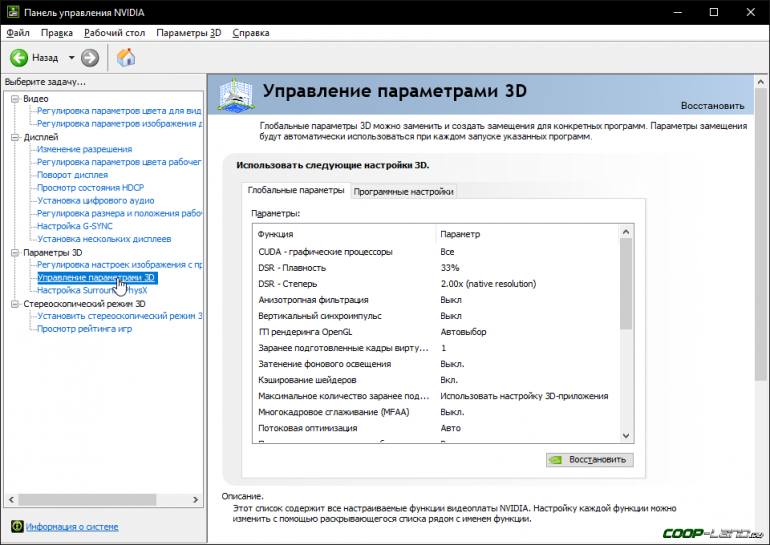












 Короткие хорроры, которые заслуживают внимания
Короткие хорроры, которые заслуживают внимания
 10 видеоигр, которые нужно СРОЧНО запретить в ...
10 видеоигр, которые нужно СРОЧНО запретить в ...
 10 игр, которые стыдно спиратить
10 игр, которые стыдно спиратить
 Grim Pastures – фермерский детектив про трудол ...
Grim Pastures – фермерский детектив про трудол ...
 Far Far West – кооперативный шутер в сеттинге ...
Far Far West – кооперативный шутер в сеттинге ...
 Requisition VR: Hunt & Extract – постапокалипт ...
Requisition VR: Hunt & Extract – постапокалипт ...
 Monster Mop Up – кооперативный симулятор уборк ...
Monster Mop Up – кооперативный симулятор уборк ...
